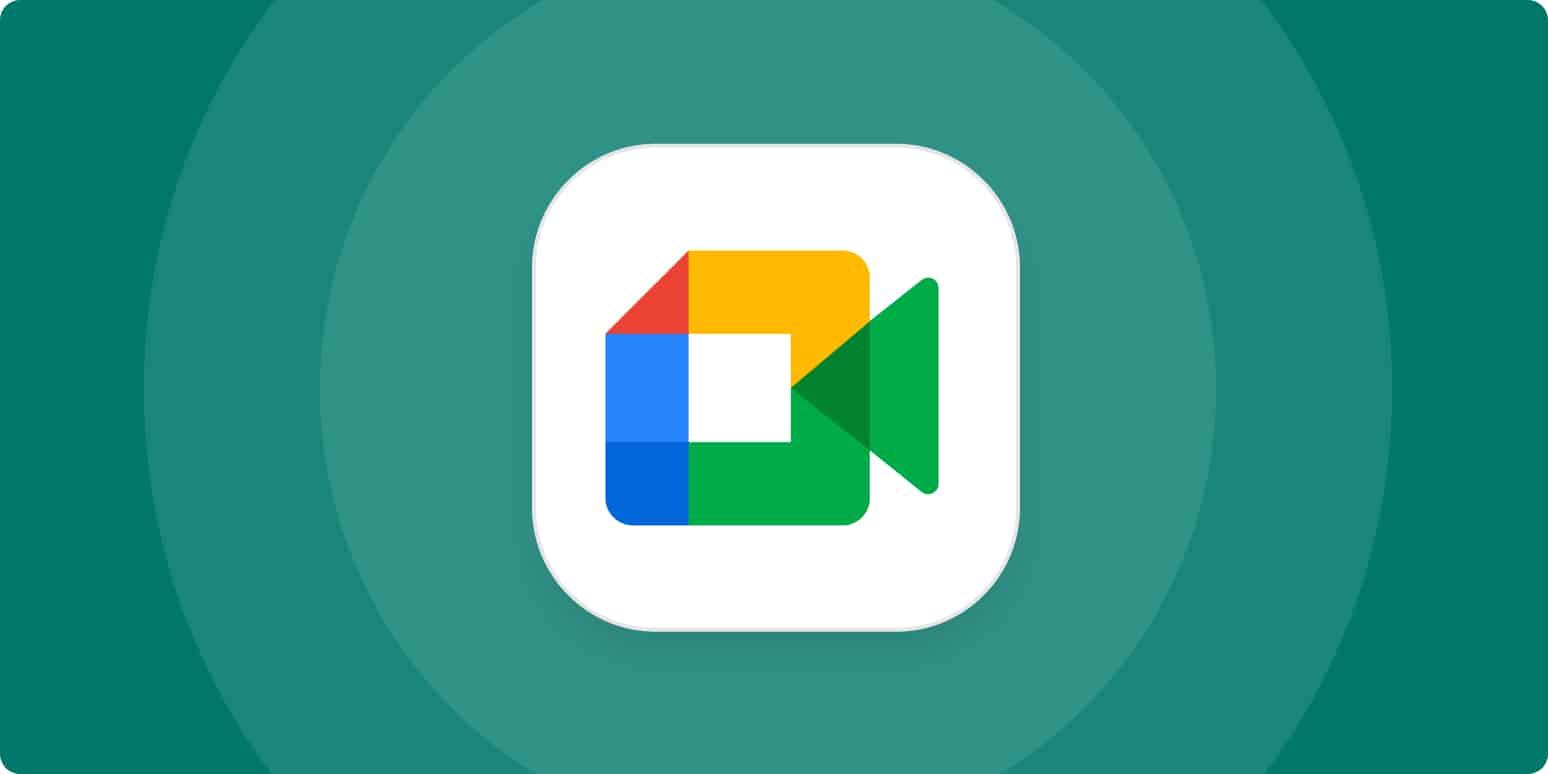
Google Meet ಗುಂಪು ವೀಡಿಯೊ ಕರೆಗಳು ಮತ್ತು ಆಡಿಯೊ ಕರೆಗಳಿಗಾಗಿ ಸಂವಹನ ಅಪ್ಲಿಕೇಶನ್ ಆಗಿದೆ. ಇದು ಸಾಂಕ್ರಾಮಿಕ ಸಮಯದಲ್ಲಿ ಬಹಳ ಜನಪ್ರಿಯವಾದ ವಿವಿಧ ರೀತಿಯ ಪರ್ಯಾಯಗಳ ಭಾಗವಾಗಿದೆ, ಆದರೆ ಈಗಾಗಲೇ ಸ್ಕೈಪ್ ಮತ್ತು ಜೂಮ್ ಜೊತೆಗೆ ಎಳೆತವನ್ನು ಪಡೆಯಲು ಪ್ರಾರಂಭಿಸಿದೆ. ಮಾಡಲು ಕಲಿಯಲು ಜೂಮ್ ಕರೆಗಳು ಅಥವಾ ಯಾವುದೇ ಇತರ ಅಪ್ಲಿಕೇಶನ್ ಮೂಲಕ, ಅದರ ನಿರ್ದಿಷ್ಟ ವಿವರಗಳನ್ನು ಹೊಂದಿದೆ. ಅದಕ್ಕಾಗಿಯೇ ನಾವು Google Meet ಹೇಗೆ ಕಾರ್ಯನಿರ್ವಹಿಸುತ್ತದೆ, ಅದನ್ನು ನಮ್ಮ Android ಮೊಬೈಲ್ನಲ್ಲಿ ಹೇಗೆ ಸ್ಥಾಪಿಸುವುದು ಮತ್ತು ಅದರ ಹೆಚ್ಚಿನ ವೈಶಿಷ್ಟ್ಯಗಳನ್ನು ಹೇಗೆ ಪಡೆಯುವುದು ಎಂಬುದನ್ನು ಅರ್ಥಮಾಡಿಕೊಳ್ಳಲು ನಾವು ಪ್ರಮುಖ ಮಾಹಿತಿಯನ್ನು ಸಂಗ್ರಹಿಸಿದ್ದೇವೆ.
ಇತರ ದೂರಸಂಪರ್ಕ ಅಪ್ಲಿಕೇಶನ್ಗಳಿಗಿಂತ ಭಿನ್ನವಾಗಿ, Google Meet ಸಂಪೂರ್ಣ ಉಚಿತ ಆವೃತ್ತಿಯನ್ನು ಹೊಂದಿದೆ ಮತ್ತು ಅತ್ಯಂತ ಸರಳೀಕೃತ ಕಾರ್ಯಾಚರಣೆ. Google ಹಲವಾರು ಸಂಪರ್ಕಗಳೊಂದಿಗೆ ಏಕಕಾಲಿಕ ಸಂವಹನವನ್ನು ಖಾತರಿಪಡಿಸುತ್ತದೆ ಮತ್ತು ಪ್ರತಿ ಸಭೆಗೆ ಉತ್ತಮ ಆಡಿಯೊ ಮತ್ತು ವೀಡಿಯೊ ಗುಣಮಟ್ಟವನ್ನು ನೀಡುತ್ತದೆ.
Google Meet ಅನ್ನು ಹೇಗೆ ಬಳಸುವುದು
Google Meet ಅನ್ನು ಬಳಸಲು ಸಾಧ್ಯವಾಗುತ್ತದೆ ನಾವು gmail ಖಾತೆಯನ್ನು ಹೊಂದಿರಬೇಕು. ಸೇವೆಯು Google ಇಮೇಲ್ ಖಾತೆಗಳ ಮೂಲಕ ಮಾತ್ರ ಕಾರ್ಯನಿರ್ವಹಿಸುತ್ತದೆ. ನಾವು ನಮ್ಮ Android ಮೊಬೈಲ್ನಲ್ಲಿ ಅಪ್ಲಿಕೇಶನ್ ಅನ್ನು ಬಳಸುತ್ತಿದ್ದರೆ, ಸ್ಪಷ್ಟವಾಗಿ ನಾವು ಈಗಾಗಲೇ ನಮ್ಮ ಖಾತೆಯನ್ನು ಸಿದ್ಧಪಡಿಸಿದ್ದೇವೆ. ಇಲ್ಲದಿದ್ದರೆ, ನಾವು ನಮ್ಮ Gmail ವಿಳಾಸ ಮತ್ತು ನಮ್ಮ ಪಾಸ್ವರ್ಡ್ನೊಂದಿಗೆ ಅಪ್ಲಿಕೇಶನ್ ಅನ್ನು ಮಾತ್ರ ನಮೂದಿಸಬೇಕಾಗುತ್ತದೆ.
Google Play Store ನಿಂದ ಅಪ್ಲಿಕೇಶನ್ ಅನ್ನು ಡೌನ್ಲೋಡ್ ಮಾಡಿದ ನಂತರ, ಅದನ್ನು ಪ್ರವೇಶಿಸಲು ನಾವು ಮೊಬೈಲ್ ಡೆಸ್ಕ್ಟಾಪ್ ಪರದೆಯಲ್ಲಿ ಐಕಾನ್ ಅನ್ನು ಆಯ್ಕೆ ಮಾಡುತ್ತೇವೆ. ನಾವು ಅಪ್ಲಿಕೇಶನ್ ಅನ್ನು ತೆರೆಯುತ್ತೇವೆ ಮತ್ತು + ಹೊಸ ಮೀಟಿಂಗ್ ಬಟನ್ ಅನ್ನು ಆಯ್ಕೆ ಮಾಡುತ್ತೇವೆ. ಈ ರೀತಿಯಾಗಿ, ನಮ್ಮ ಸಂಪರ್ಕಗಳೊಂದಿಗೆ ಪ್ರವೇಶ ಕೋಡ್ ಅನ್ನು ಹಂಚಿಕೊಳ್ಳಲು ಸಾಧ್ಯವಾಗುವ ಮೂಲಕ ನಾವು ಸಭೆಯನ್ನು ಪ್ರಾರಂಭಿಸುತ್ತೇವೆ ಇದರಿಂದ ಅವರು ಸೇರಬಹುದು. ಈಗಾಗಲೇ ಪ್ರಗತಿಯಲ್ಲಿರುವ ಅಥವಾ ಬೇರೊಬ್ಬ ಬಳಕೆದಾರರಿಂದ ರಚಿಸಲಾದ Meet ಮೀಟಿಂಗ್ಗೆ ನೀವು ಸೇರಲು ಬಯಸಿದರೆ, ನಾವು "ಮೀಟಿಂಗ್ ಕೋಡ್" ಎಂದು ಹೇಳುವ ಕೆಳಗಿನ ಬಟನ್ ಅನ್ನು ಆಯ್ಕೆ ಮಾಡುತ್ತೇವೆ.
ಮೀಟಿಂಗ್ ಕೋಡ್ ಅನ್ನು ಹಂಚಿಕೊಳ್ಳಿ ಮತ್ತು ಸಭೆಯನ್ನು ಹೊಂದಿಸಿ
ನೀವು ಸಭೆಯನ್ನು ರಚಿಸಿದರೆ, ನಾವು INFO ಬಟನ್ ಅನ್ನು ಆಯ್ಕೆ ಮಾಡಬಹುದು, ಅದು ಆಶ್ಚರ್ಯಸೂಚಕ ಬಿಂದುವಿನ ಆಕಾರದಲ್ಲಿದೆ ಮತ್ತು ಅದು ಗೋಚರಿಸುತ್ತದೆ ನಿಮ್ಮ ಸಂಪರ್ಕಗಳೊಂದಿಗೆ ನೀವು ಹಂಚಿಕೊಳ್ಳಬೇಕಾದ ಕೋಡ್. ಒಮ್ಮೆ ಈ ಹಂತವನ್ನು ಪೂರ್ಣಗೊಳಿಸಿದ ನಂತರ ಮತ್ತು ಅವರು ಸೇರಲು ನಾವು ಕಾಯುತ್ತಿರುವಾಗ, ನಾವು ಸಭೆಯ ಕೊಠಡಿಯನ್ನು ಕಾನ್ಫಿಗರ್ ಮಾಡಬಹುದು.
ನೀವು ಎಲ್ಲಾ ಭಾಗವಹಿಸುವವರಿಗೆ ಧ್ವನಿಯನ್ನು ಸಕ್ರಿಯಗೊಳಿಸಬಹುದು ಅಥವಾ ನಿಷ್ಕ್ರಿಯಗೊಳಿಸಬಹುದು, ವೀಡಿಯೊವನ್ನು ಆನ್ ಅಥವಾ ಆಫ್ ಮಾಡಿ ಅಥವಾ ಸಭೆಯನ್ನು ಕತ್ತರಿಸಿ ಕೊನೆಗೊಳಿಸಿ. Google Meet ಇಂಟರ್ಫೇಸ್ನಲ್ಲಿ, ಡೇಟಾವನ್ನು ಸರಳ ರೀತಿಯಲ್ಲಿ ಬಹಿರಂಗಪಡಿಸಲಾಗುತ್ತದೆ. ಮೇಲಿನ ಬಲಭಾಗದಲ್ಲಿ, ಸಂಪರ್ಕಿತ ಬಳಕೆದಾರರ ಸಂಖ್ಯೆಯನ್ನು ನಾವು ಹೊಂದಿದ್ದೇವೆ ಮತ್ತು ಲಿಖಿತ ಸಂಭಾಷಣೆಯನ್ನು ಹೊಂದಲು ಅಥವಾ ಕೆಲವು ಇತರ ಕಾಮೆಂಟ್ಗಳನ್ನು ಹಂಚಿಕೊಳ್ಳಲು ನಾವು ಗುಂಪು ಅಥವಾ ವೈಯಕ್ತಿಕ ಚಾಟ್ ಸಂದೇಶಗಳನ್ನು ಕಳುಹಿಸಲು ಸಾಧ್ಯವಾಗುತ್ತದೆ.
ಪರದೆಯ ಪಾಲು
ನಿಮಗೆ ಬೇಕಾದರೆ ನಿಮ್ಮ ಮೊಬೈಲ್ ಪರದೆಯಲ್ಲಿ ನೀವು ತೋರಿಸುವುದನ್ನು ಹಂಚಿಕೊಳ್ಳಿ, ನೀವು ಆಯ್ಕೆಗಳ ಬಟನ್ ಅನ್ನು ಆಯ್ಕೆ ಮಾಡಬೇಕು (ಇದು 3 ಅಂಕಗಳ ಆಕಾರವನ್ನು ಹೊಂದಿದೆ) ಮತ್ತು ಹೆಚ್ಚುವರಿ ಕ್ರಿಯೆಗಳ ಪಟ್ಟಿಯು ಅಲ್ಲಿ ಕಾಣಿಸಿಕೊಳ್ಳುತ್ತದೆ. ನೀವು ಮುಂಭಾಗದ ಕ್ಯಾಮರಾವನ್ನು ಹಿಂಭಾಗಕ್ಕೆ ಬದಲಾಯಿಸಬಹುದು, ಉಪಶೀರ್ಷಿಕೆಗಳನ್ನು ಸಕ್ರಿಯಗೊಳಿಸಬಹುದು ಅಥವಾ ಮೀಟಿಂಗ್ನಲ್ಲಿರುವ ಉಳಿದವರಿಗೆ ಪರದೆಯನ್ನು ಪ್ರಸ್ತುತಪಡಿಸಬಹುದು.
ನಮ್ಮ ಫೋನ್ನಲ್ಲಿ ನಾವು ಹೊಂದಿರುವ ಪ್ರಸ್ತುತಿ ಅಥವಾ ಡಾಕ್ಯುಮೆಂಟ್ ಅನ್ನು ಹಂಚಿಕೊಳ್ಳಬೇಕಾದಾಗ ಈ ಆಯ್ಕೆಯು ವಿಶೇಷವಾಗಿ ಉಪಯುಕ್ತವಾಗಿದೆ. ಎಲ್ಲಾ ಭಾಗವಹಿಸುವವರು ಇನ್ನು ಮುಂದೆ ಭಾಗವಹಿಸುವವರ ಮುಖಗಳನ್ನು ಅಥವಾ ಪ್ಯಾನೆಲ್ ಅನ್ನು ನೋಡುವುದಿಲ್ಲ ಮತ್ತು ನಿಮ್ಮ ಫೋನ್ನಲ್ಲಿ ನೀವು ತೋರಿಸುವುದನ್ನು ನೇರವಾಗಿ ನೋಡುತ್ತಾರೆ.
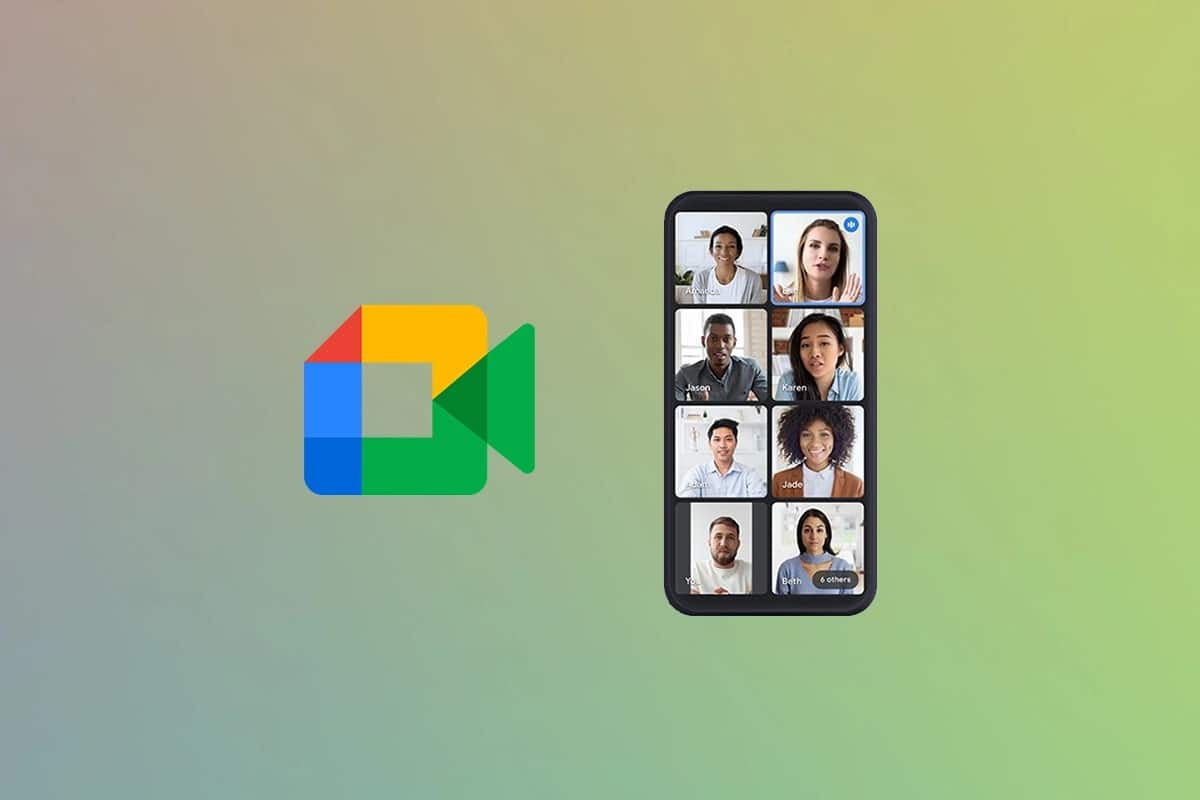
Google Meet ನ ಅತ್ಯಂತ ಧನಾತ್ಮಕ ಅಂಶಗಳು
ವೀಡಿಯೊ ಕರೆಗಳಿಗಾಗಿ ಅಪ್ಲಿಕೇಶನ್ಗಳ ವಿಷಯಕ್ಕೆ ಬಂದಾಗ, Google Meet ನಿಸ್ಸಂದೇಹವಾಗಿ ಅತ್ಯಂತ ಸಂಪೂರ್ಣವಾಗಿದೆ ಮತ್ತು Android ಬಳಕೆದಾರರಿಗೆ ಶಿಫಾರಸು ಮಾಡಲ್ಪಟ್ಟಿದೆ. ಮೊದಲನೆಯದಾಗಿ, ಇದು ಫೋನ್ನಲ್ಲಿ Gmail ಖಾತೆಯನ್ನು ಡೌನ್ಲೋಡ್ ಮಾಡಲು ಮತ್ತು ಸಕ್ರಿಯಗೊಳಿಸಲು ಮಾತ್ರ ಅಗತ್ಯವಿರುತ್ತದೆ, ಆದರೆ ಇದು ಒಂದು ಪೈಸೆಯನ್ನೂ ವ್ಯಯಿಸದೆ ಉತ್ತಮ ಆಡಿಯೊ ಮತ್ತು ಧ್ವನಿ ಗುಣಮಟ್ಟವನ್ನು ನೀಡುತ್ತದೆ.
ಕೆಲಸದ ಸಭೆಗಳು ಮತ್ತು ತರಗತಿಗಳು ಅಥವಾ ಸಂಭಾಷಣೆಗಳಿಗಾಗಿ Google Meet ನ ಸಾಧ್ಯತೆಗಳು ತುಂಬಾ ವೈವಿಧ್ಯಮಯವಾಗಿವೆ, ವೃತ್ತಿಪರ ಚಟುವಟಿಕೆಗಾಗಿ ಪ್ರಯೋಜನಗಳನ್ನು ಒದಗಿಸುವ ಕೆಲವು ನಿರ್ದಿಷ್ಟ ಕ್ರಿಯೆಗಳನ್ನು ಬಳಸಲು ಸಾಧ್ಯವಾಗುತ್ತದೆ. ಅವರ ನಡುವೆ:
- ಹ್ಯಾಕ್ ಮಾಡುವುದು ಹೆಚ್ಚು ಕಷ್ಟ. Google Meet URL ಗಳನ್ನು ಯಾದೃಚ್ಛಿಕವಾಗಿ ರಚಿಸಲಾಗಿದೆ ಮತ್ತು Gmail ಇಮೇಲ್ ಮೂಲಕ ಆಹ್ವಾನಗಳನ್ನು ನಿರ್ವಹಿಸಲಾಗುತ್ತದೆ, ಇದು ಹ್ಯಾಕರ್ಗಳಿಗೆ ಸರ್ವರ್ಗಳಿಗೆ ಪ್ರವೇಶವನ್ನು ಪಡೆಯಲು ಹೆಚ್ಚು ಕಷ್ಟಕರವಾಗುತ್ತದೆ.
- ಅದರ ಪಾವತಿಸಿದ ಆವೃತ್ತಿಯಲ್ಲಿ, ನಾವು ಕಂಪನಿಗಳಿಗೆ ಪಾವತಿಸಿದ ಸೇವೆಯನ್ನು ಖರೀದಿಸಿದಾಗ Google Meet ಹೆಚ್ಚು ಅಗ್ಗವಾಗಿದೆ.
- ವೀಡಿಯೊಗಳಲ್ಲಿ ಉಪಶೀರ್ಷಿಕೆಗಳನ್ನು ರಚಿಸುವಾಗ YouTube ನಂತೆಯೇ ಅದೇ ಎಂಜಿನ್ನೊಂದಿಗೆ ಇದು ನೈಜ ಸಮಯದಲ್ಲಿ ಉಪಶೀರ್ಷಿಕೆಗಳನ್ನು ಉತ್ಪಾದಿಸುತ್ತದೆ.
- ಇದರ ಉಚಿತ ಆವೃತ್ತಿಯು ಇತರ ಪ್ಲಾಟ್ಫಾರ್ಮ್ಗಳಿಗಿಂತ ಹೆಚ್ಚು ಸಂಪೂರ್ಣವಾಗಿದೆ, ಇದು 60 ನಿಮಿಷಗಳವರೆಗೆ ಸಭೆಗಳನ್ನು ಅನುಮತಿಸುತ್ತದೆ.
- ಬ್ರೌಸರ್ ಮತ್ತು ಅಪ್ಲಿಕೇಶನ್ನಿಂದ ತ್ವರಿತ ಪ್ರವೇಶ.
ಇತರ ತ್ವರಿತ ಸಂದೇಶ ಕಳುಹಿಸುವಿಕೆ ಮತ್ತು ಗುಂಪು ಕರೆ ಮಾಡುವ ಅಪ್ಲಿಕೇಶನ್ಗಳಿಗಿಂತ ಭಿನ್ನವಾಗಿ, Google Meet ತ್ವರಿತ ಸಕ್ರಿಯಗೊಳಿಸುವಿಕೆಯಾಗಿದೆ. ನಾವು ಸರಳವಾಗಿ ನಮ್ಮ ಖಾತೆಯನ್ನು ನಮೂದಿಸಿ, ಚಾಟ್ ರೂಮ್ ಅನ್ನು ರಚಿಸಿ ಮತ್ತು ಸಂಪರ್ಕಗಳನ್ನು ಆಹ್ವಾನಿಸುತ್ತೇವೆ. ಕೆಲವೇ ನಿಮಿಷಗಳಲ್ಲಿ ನೀವು ಚಾಟ್ ಮಾಡಬಹುದು ಮತ್ತು ಕೆಲಸದ ಸಭೆ ಅಥವಾ ತರಗತಿಯನ್ನು ತಲೆನೋವು ಇಲ್ಲದೆ ನಡೆಸಬಹುದು. ಆದ್ದರಿಂದ, Google Meet ಹೇಗೆ ಕಾರ್ಯನಿರ್ವಹಿಸುತ್ತದೆ ಎಂಬುದನ್ನು ಅರ್ಥಮಾಡಿಕೊಳ್ಳುವ ಮೂಲಕ, ಅನೇಕರು ಅದನ್ನು ಜೂಮ್, ಸ್ಕೈಪ್ ಅಥವಾ ಮುಂತಾದವುಗಳಿಗೆ ಏಕೆ ಆದ್ಯತೆ ನೀಡುತ್ತಾರೆ ಎಂಬುದನ್ನು ಅರ್ಥಮಾಡಿಕೊಳ್ಳುವುದು ಸುಲಭವಾಗಿದೆ.
ತೀರ್ಮಾನಕ್ಕೆ
Google Meet ಇದರಲ್ಲಿ ಒಂದಾಗಿದೆ ವೀಡಿಯೊ ಕರೆಗಳು ಮತ್ತು ಗುಂಪು ಸಭೆಗಳಿಗೆ ಅತ್ಯಂತ ಸಂಪೂರ್ಣ ಉಚಿತ ಪರ್ಯಾಯಗಳು. ಇದು ಒಂದು ಪೈಸೆಯನ್ನು ಪಾವತಿಸದೆ 60 ನಿಮಿಷಗಳ ಸಂಭಾಷಣೆಯನ್ನು ನೀಡುತ್ತದೆ, ನೀವು ಪರದೆಯನ್ನು ಹಂಚಿಕೊಳ್ಳಬಹುದು ಮತ್ತು ಯಾದೃಚ್ಛಿಕವಾಗಿ ರಚಿಸಲಾದ ಕೋಡ್ ಮೂಲಕ Gmail ಖಾತೆಯೊಂದಿಗೆ ಯಾವುದೇ ಬಳಕೆದಾರರನ್ನು ಆಹ್ವಾನಿಸಬಹುದು. ಸುರಕ್ಷಿತ, ವೇಗದ ಮತ್ತು ವಿಶ್ವಾಸಾರ್ಹ, ಇದು ಗುಂಪು, ವೈಯಕ್ತಿಕ ಅಥವಾ ಕೆಲಸದ ವೀಡಿಯೊ ಕರೆಗಳಿಗಾಗಿ ಬಹುಮುಖ ಮೊಬೈಲ್ ಪ್ಲಾಟ್ಫಾರ್ಮ್ಗಳಲ್ಲಿ ಒಂದಾಗಿದೆ.
